Tanto si eres un desconocido para los errores de WordPress como si no, encontrarte con «jQuery is Not Defined» mientras trabajas en tu sitio web nunca es bueno. Puede ser un mensaje sorprendente y confuso. Por suerte, este es un error estándar que los sitios que utilizan jQuery pueden experimentar en algún momento.
Tal vez tu sitio esté caído, y cuando revisas la consola de tu navegador en busca de errores, ves «jQuery is Not Defined». Encontrar el error es el primer paso, así que ¡bien hecho!
El siguiente paso es resolverlo. Dado que este es uno de los errores de JavaScript más sencillos de solucionar, no debería llevarte mucho tiempo.
En este post, te guiaremos a través de todo lo que necesitas saber para solucionarlo rápidamente. Eso incluye lo que significa el error, por qué puede haber ocurrido en primer lugar – toda la información crítica para evitar este error en el futuro. Por último, te guiaremos a través de algunos pasos que puedes seguir para resolverlo.
Vamos a sumergirnos en los detalles.
Comprueba nuestra guía en vídeo para solucionar el error «jQuery Is Not Defined»
¿Qué es el error «jQuery is Not Defined»?
El práctico registro de la consola (console) en tu navegador es donde probablemente descubrirás este error. Pero no es increíblemente descriptivo. ¿Qué significa realmente «jQuery is not defined»?
En términos sencillos, este error está tratando de decirle que algo en tu sitio – puede ser un plugin – requiere jQuery para funcionar en tu sitio. Por alguna razón, cuando el navegador intentó cargar el sitio web y pidió ese jQuery específico, no estaba disponible.
Este error puede potencialmente cerrar tu sitio a los visitantes. Debido a que aproximadamente el 78% de los sitios web en Internet se ejecutan en jQuery, este es un error común de encontrar.
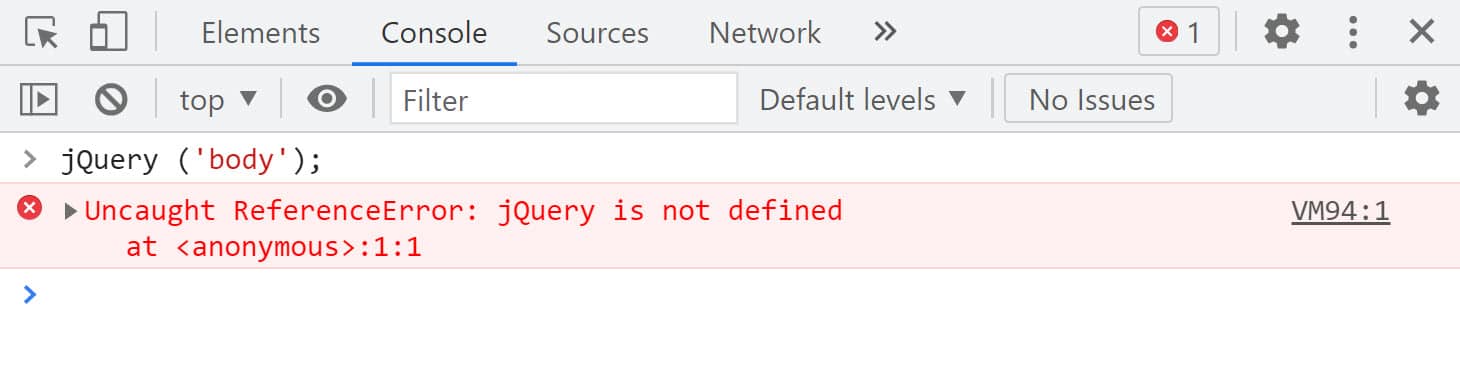
Posibles causas del error «jQuery is not defined»
Este error puede ser toda una sorpresa. Tu sitio web funcionaba bien ayer, ¿qué ha pasado? Esto puede causar un dolor de cabeza.
Existen algunas cosas posibles que podrían haber ocurrido que causaron el error «jQuery is not defined»:
- Los plugins antiguos instalados en tu sitio de WordPress están entrando en conflicto con los que ha instalado y activado más recientemente. Si has instalado o activado recientemente nuevos plugins o algunos de los plugins de tu sitio no han sido actualizados recientemente, esta puede ser la causa.
- Un entorno de alojamiento lento o de bajo rendimiento podría aumentar la cantidad de tiempo que tarda tu jQuery cuando se llama. Comprueba los recursos de tu servidor o el registro de errores para confirmarlo.
- El JavaScript en tu sitio web se está ejecutando antes de que el jQuery se cargue completamente. O quizás un archivo JavaScript no se está cargando correctamente cuando se carga la página.
- La CDN que estás utilizando para mejorar el rendimiento de tu sitio no pudo llegar a tu servidor. Si no estás utilizando ninguna CDN, puedes descartar esta posibilidad por completo.
- Hay un error o una errata en tu versión de jQuery. Quizá alguien haya editado recientemente un archivo del núcleo o un plugin, lo que ha provocado un conflicto.
Cómo solucionar el error «jQuery is not defined»
Antes de empezar a solucionar el problema, recuerda hacer una copia de seguridad de tu sitio web antes de editar el código. Incluso los desarrolladores más experimentados cometen errores de vez en cuando, y tener una copia de seguridad a mano evitará que pierdas cualquier trabajo importante mientras solucionas el problema.
Si tiene la opción, resuelvo primero el error en un sitio staging o de desarrollo, como hacen los clientes de Kinsta, y luego confirma la corrección y pon en marcha esos cambios.
Una vez que hayas tomado esas precauciones necesarias, es el momento de solucionar ese error.
Resolver este error requiere cierta familiaridad con la adición, eliminación y edición de código. No te preocupes, no tendrás que escribir ningún código desde cero. Pero ayudaría si estuvieras preparado para acceder al código de tu sitio, ya sea a través de SFTP o a través de tu entorno de alojamiento.
No es ideal para editar el código a través del editor de código del panel de control de WordPress. Si aún no tienes un buen editor de texto a mano, ahora es el momento de instalar uno.
Aquí tienes algunas opciones que puedes utilizar para resolver este error y hacer que tu sitio vuelva a tener visitantes.
Método 1: Usa la pestaña de Red para depurar si jQuery está cargando
Mira la pestaña de Red (Network) de las herramientas de desarrollo de tu navegador para ver si se está cargando jQuery. Esto te da un lugar para encontrar una validación rápida.
La alternativa es buscar a través de múltiples plugins y temas que podrían estar causando el error. Revisa el código de tu sitio y asegúrate de que jQuery está incluido. Lo mejor sería que solo lo cargaras una vez.
Si la biblioteca jQuery no está incluida, añádela a tu función wp_enqueue_script() con el siguiente fragmento:
wp_enqueue_script( 'tt-mobile-menu', get_template_directory_uri() .
'/js/mobile-menu.js', array('jQuery'), '1.0', true );
Localiza este código yendo a la carpeta wp-includes, luego abre el archivo script-loader.php. Si esto no funciona, o si encuentras que la biblioteca jQuery está, de hecho, ya incluida, pasa al siguiente método.

Método 2: Asegúrate de que jQuery está cargado
Puede experimentar el error «jQuery is not defined error» cuando jQuery está incluido pero no cargado. Asegúrate de que está cargado buscando la fuente del script y pegando la URL en un nuevo navegador o pestaña.
Por ejemplo, si el <script src= se pone así:

A continuación, copia y pega la parte de http://code.jquery.com/jquery-1.11.2.min.js en una nueva ventana o pestaña. Si el archivo jQuery se carga y te muestra todo el contenido, puedes marcarlo en tu lista.
Método 3: Incluir el jQuery alojado en Google con un Fallback local
Esta es una gran opción para incluir con su JavaScript porque la ejecución de jQuery en el localhost puede mejorar la experiencia de tu sitio web en general. Ayudará a evitar cualquier otro problema de carga de jQuery en CDN.
// Fall back to a local copy of jQuery
window.jQuery || document.write(''))
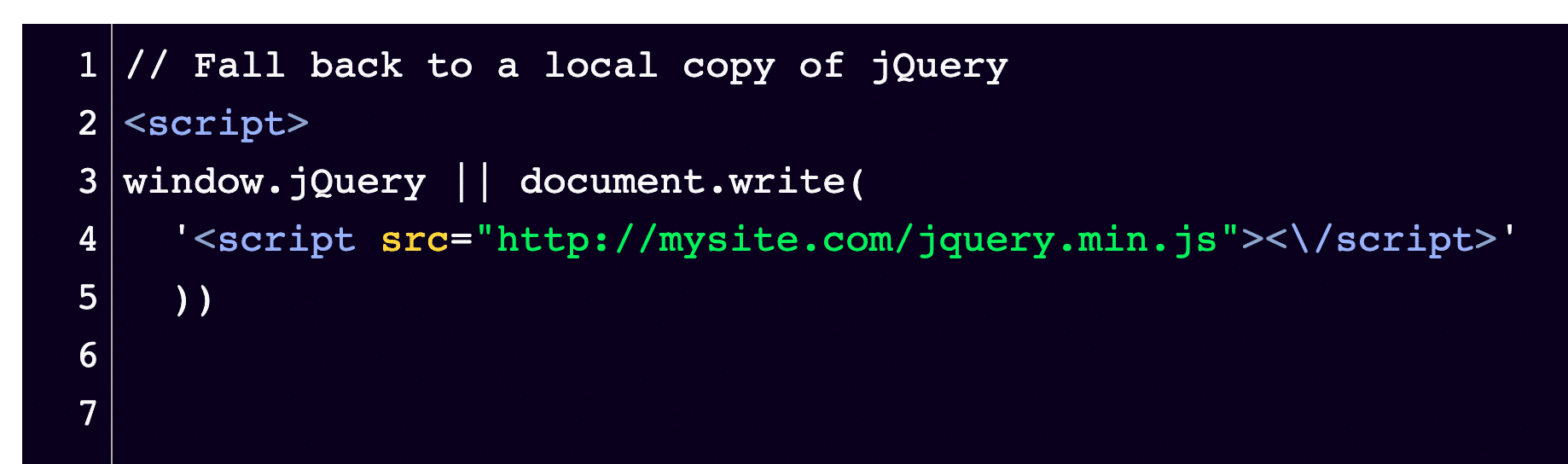
Método 4: Añade un snippet al archivo wp-config.php
Si nada de lo anterior funciona, abre el archivo wp-config.php y pega el siguiente fragmento en su totalidad:
/** Absolute path to the WordPress directory. */
if ( !defined('ABSPATH') )
define('ABSPATH', dirname(__FILE__) . '/');
define('CONCATENATE_SCRIPTS', false);
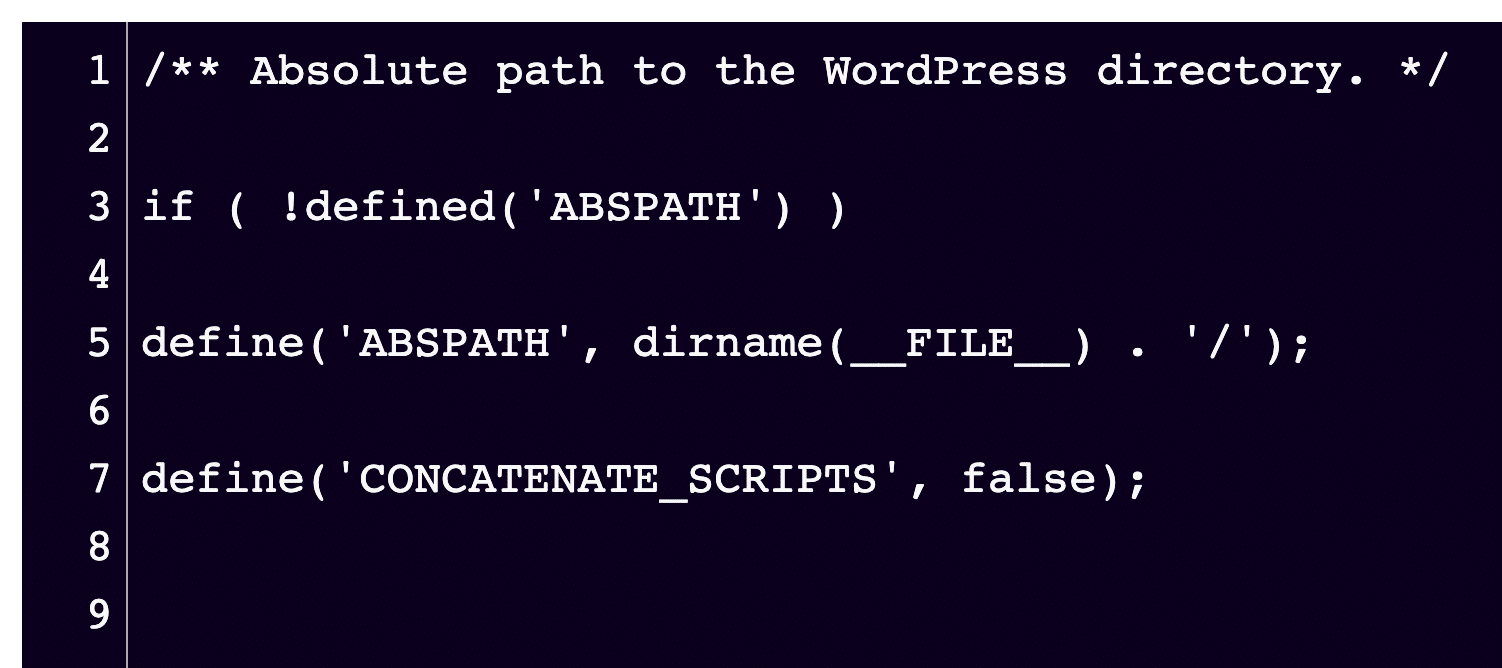
Método 5: Inserta la librería jQuery manualmente
Como último método, puedes ir directamente al archivo header.php y añadir la librería jQuery.
Aquí tienes cómo:
- En primer lugar, dirígete a Google Hosted Libraries y copia la última versión de la biblioteca jQuery en su totalidad.
- Abre tu archivo header.php, que se encuentra en tu carpeta de temas.
- Añade la librería jQuery del primer paso. Asegúrate de que va justo después de la etiqueta head.
- Guarda el archivo cuando hayas terminado.
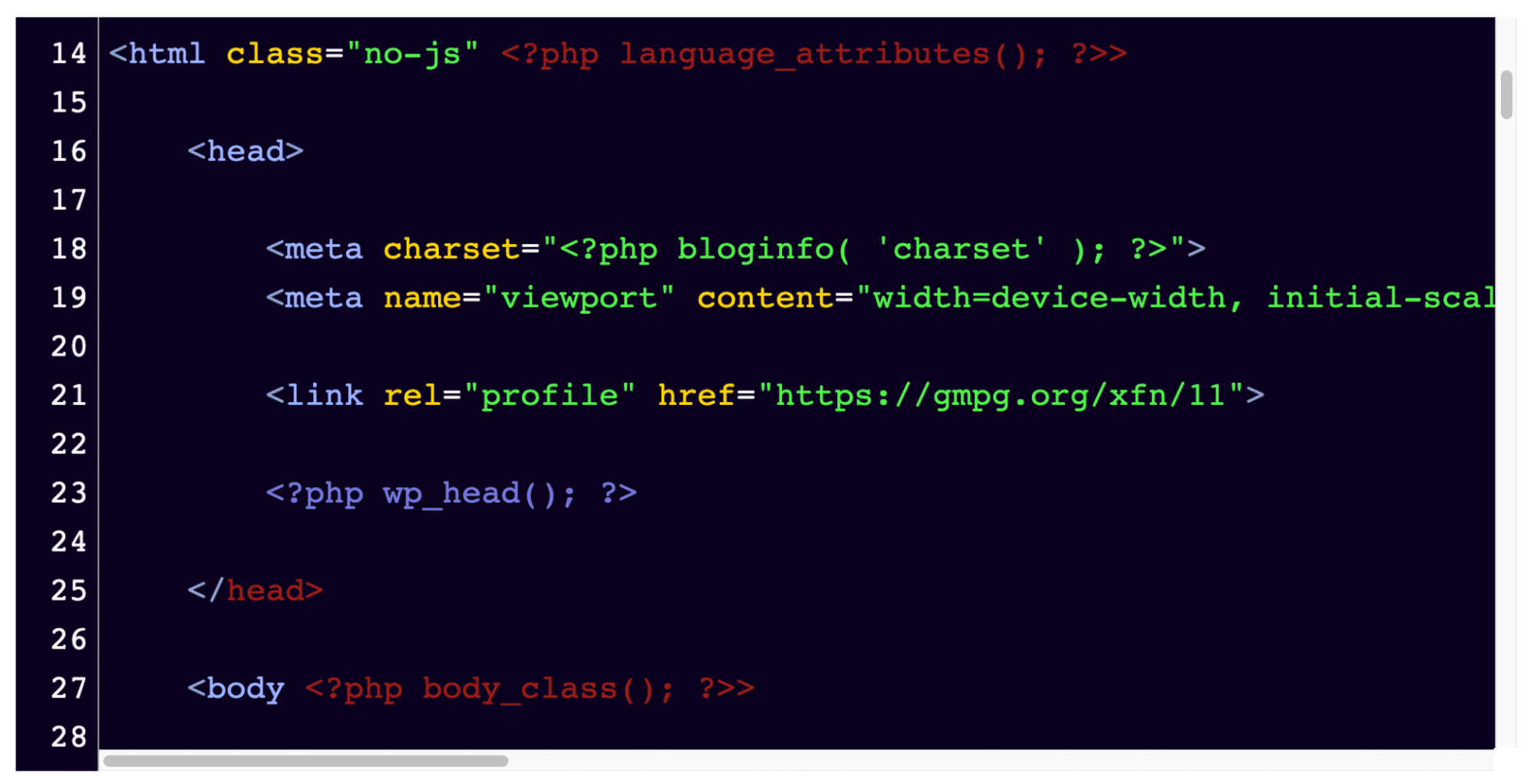
Resumen
¡Y aquí lo tienes! Después de seguir estos pasos, deberías poder resolver el error “jQuery is not defined error» y acceder a tu sitio.
Dado que este problema suele deberse a la incapacidad del navegador para conectar con tu biblioteca jQuery, hay un número limitado de soluciones que puedes probar. La mayoría de la gente tiene éxito con cualquiera de las opciones anteriores.
Si ninguno de los pasos anteriores han resuelto el error por alguna razón, es una buena idea ponerse en contacto con tu empresa de alojamiento para obtener ayuda.
¿Te has encontrado con este error antes? ¿Cómo lo has solucionado? Háznoslo saber en la sección de comentarios.



Deja una respuesta